스캔된 PDF 문서를 다룰 때, 난감하셨던 경험 있으시죠? 이미지 형태로 저장된 PDF는 내용을 복사하거나 편집하기 어렵기 때문에 다루기가 까다롭습니다. 하지만 이제는 걱정 마세요! 바로 'OCR(광학 문자 인식)' 기술이 있기 때문이죠. OCR은 이미지 속에 숨겨진 텍스트를 인식하여서, 마치 처음부터 워드 파일처럼 편집하고 검색할 수 있는 형태로 변환해 주는 기술이에요. 이 OCR 기술을 활용하면 더 이상 스캔 문서 때문에 막막할 일은 없으실 거예요.
우리가 업무나 학습, 심지어 일상생활에서도 수많은 디지털 문서들을 다루는 만큼, OCR 기능은 이제 선택이 아닌 필수가 되었습니다. 서류 작업의 효율성을 높여주고, 필요한 정보를 빠르게 찾아 활용하는 데에도 큰 역할을 해준답니다. 하지만 OCR 기능이 모든 PDF 프로그램에 있는 건 아닙니다. 또 같은 OCR 기능이라도 속도, 정확도, 사용 편의성은 프로그램마다 차이가 크죠.
이번 글에서는 PDF OCR 변환을 위한 대표적인 솔루션 세 가지를 자세히 알아보고자 합니다. 뛰어난 기능성과 사용자 친화적인 인터페이스로 많은 분께 사랑받는 'PDF엘리먼트'와, PDF의 창시자 어도비가 선보이는 '어도비 아크로뱃', 그리고 빠르고 간편하게 온라인에서 해결할 수 있는 'Smallpdf'까지! 각 프로그램이 가진 장점과 OCR 변환 방법을 꼼꼼히 소개해 드릴게요. 이 가이드를 통해 각자의 상황과 필요에 가장 적합한 OCR 변환 방법을 찾고, 디지털 문서 활용 능력을 한 단계 업그레이드하는데 도움이 될 수 있도록 해 드리겠습니다.
5 분안에 이런 내용을 알려드려요!
Part 1: PDF 엘리먼트 소개 및 PDF OCR 변환하기
PDFelement(PDF 엘리먼트)는 어떤 프로그램인가요?
PDF엘리먼트는 원더쉐어(Wondershare)에서 개발한 올인원 PDF 솔루션으로, 단순히 PDF를 읽는 것을 넘어 다양한 편집 기능을 제공하여 많은 분께 사랑받고 있는 프로그램이에요. 이 프로그램을 통해 보고서, 논문, 계약서, 전자책 등 어떤 PDF 문서든 자유롭게 수정하고 관리하는 데 큰 도움을 받을 수 있습니다.
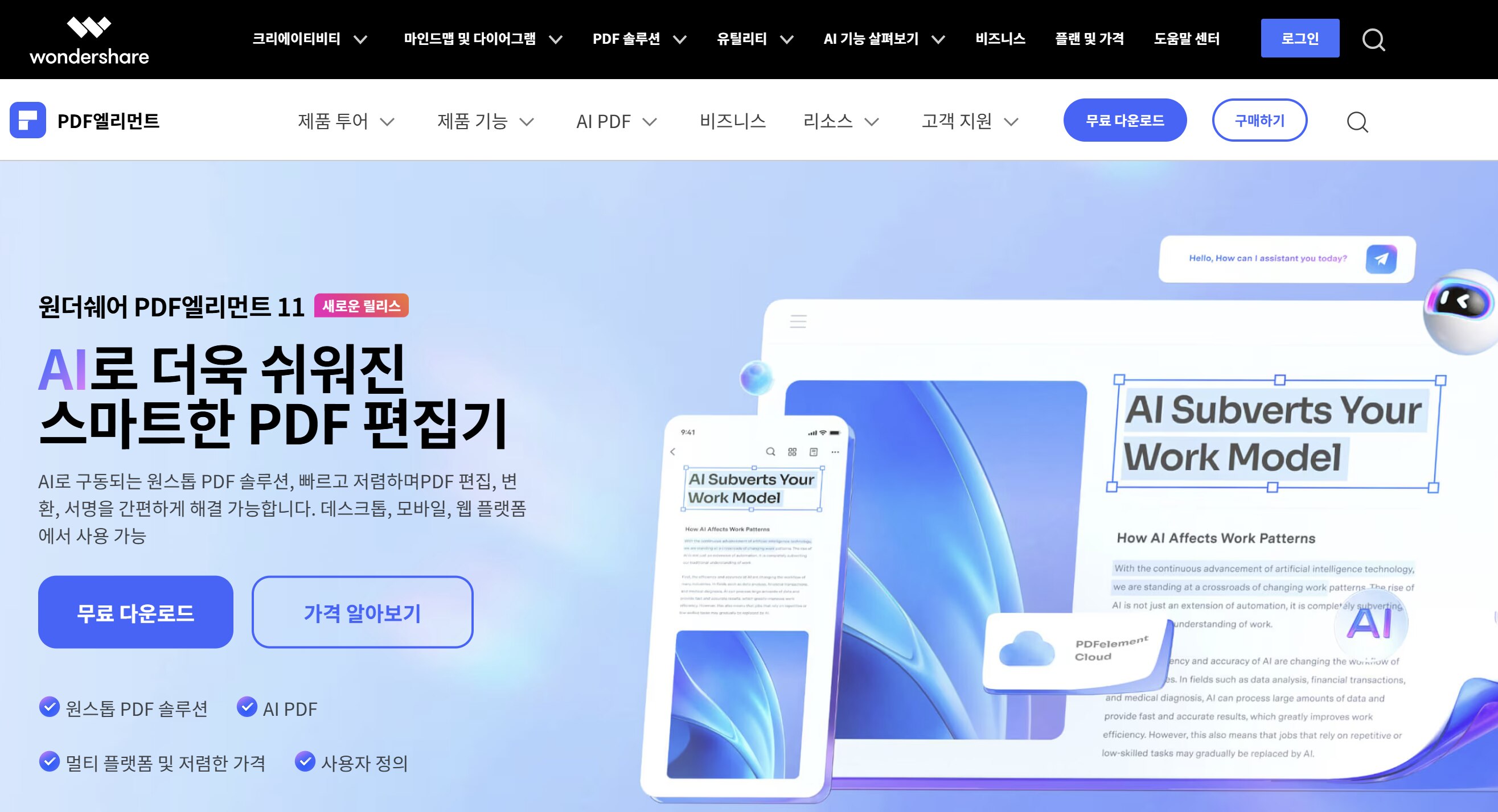
PDF 엘리먼트의 주요기능
강력한 편집 기능: 텍스트, 이미지 수정은 물론, 페이지 삽입, 삭제, 회전, 재정렬 등 다양한 방식으로 PDF 문서를 손쉽게 편집할 수 있습니다.
주석 및 마크업: 중요한 부분에 밑줄을 긋거나, 형광펜으로 강조하고, 메모를 추가하는 등 효과적인 문서 검토가 가능합니다.
다양한 파일 형식 변환: PDF를 Word, Excel, PowerPoint, 이미지 등 다양한 형식으로 변환하거나, 그 반대로 다른 형식의 파일을 PDF로 만들 수도 있습니다.
전자서명: 전자 서명 기능을 제공하여 비대면 업무에 매우 유용합니다.
사용자 친화적인 인터페이스: 직관적인 메뉴 구성과 쉬운 사용법 덕분에 누구나 쉽게 프로그램을 활용할 수 있습니다.
AI 기능 탑재: 최신 버전에서는 강력한 AI 기능이 더해져 더욱 효율적인 문서 작업을 지원한답니다.
OCR 변환 기능의 필요성 및 중요성
OCR은 'Optical Character Recognition'의 약자로, 이미지 속에 있는 글자(텍스트)를 컴퓨터가 인식할 수 있는 형태로 변환해 주는 기술입니다. 스캔된 문서나 사진 속의 글자를 실제 텍스트 데이터로 바꿔주는 것이죠.
OCR 기술을 사용하는 이유는 스캔 문서를 편집 가능한 상태로 만들어 줌으로써 문서 내용 전체를 검색할 수 있고 이를 통해 필요한 정보를 빠르게 찾을 수 있기 때문입니다. 또한 이미지에 갇혀 있던 정보를 자유롭게 복사하거나 붙여넣기 할 수 있어 문서의 접근성을 훨씬 높여줄 수 있습니다.
PDF엘리먼트로 PDF OCR 변환하는 법
PDF엘리먼트의 OCR 기능은 뛰어난 인식률과 사용자 편의성을 자랑합니다. 복잡한 서식이나 다양한 폰트가 포함된 문서도 비교적 정확하게 텍스트로 변환해 주며, 변환 후에도 원본 레이아웃을 최대한 유지하려고 노력합니다. 여기에 강력한 PDF 편집 기능까지 더해져, 스캔 문서를 완벽하게 재구성하고 활용하는 데 최적의 솔루션이라고 할 수 있습니다.
1단계:PDF엘리먼트 실행 및 문서 열기
PDF엘리먼트 프로그램을 실행하면 빠른 도구 탭에 ‘OCR PDF’를 확인할 수 있습니다. 이 탭을 클릭하여 OCR를 수행할 PDF 파일을 열어주세요..
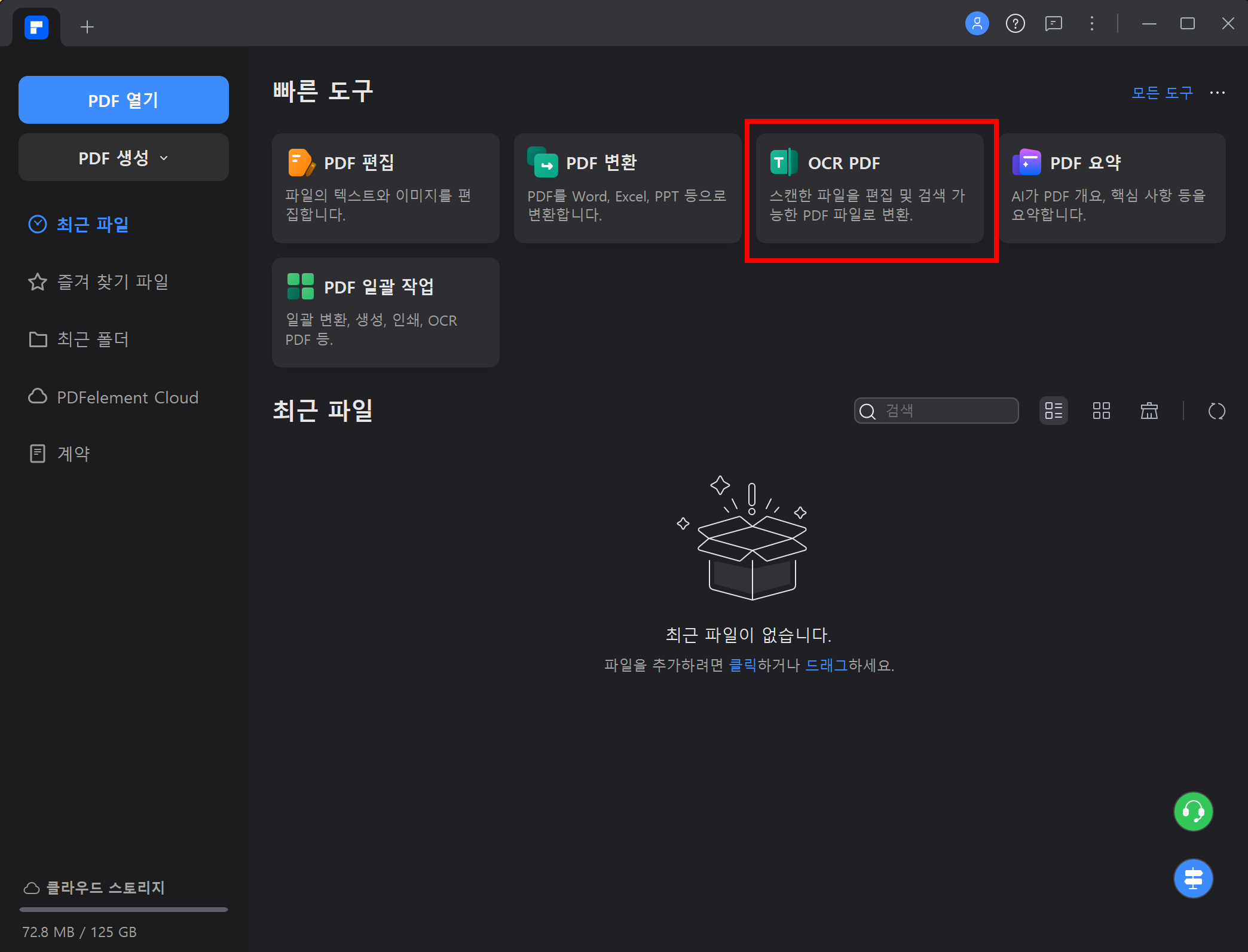
2단계:OCR 언어선택
변환하려는 문서의 언어를 정확하게 선택해야 인식률이 높아집니다. 한국어, 영어 등 해당 언어를 선택해 주세요. 그리고 페이지 범위는 모든 페이지를 할 것인지, 범위를 정해서 적용할 것인지 선택합니다.
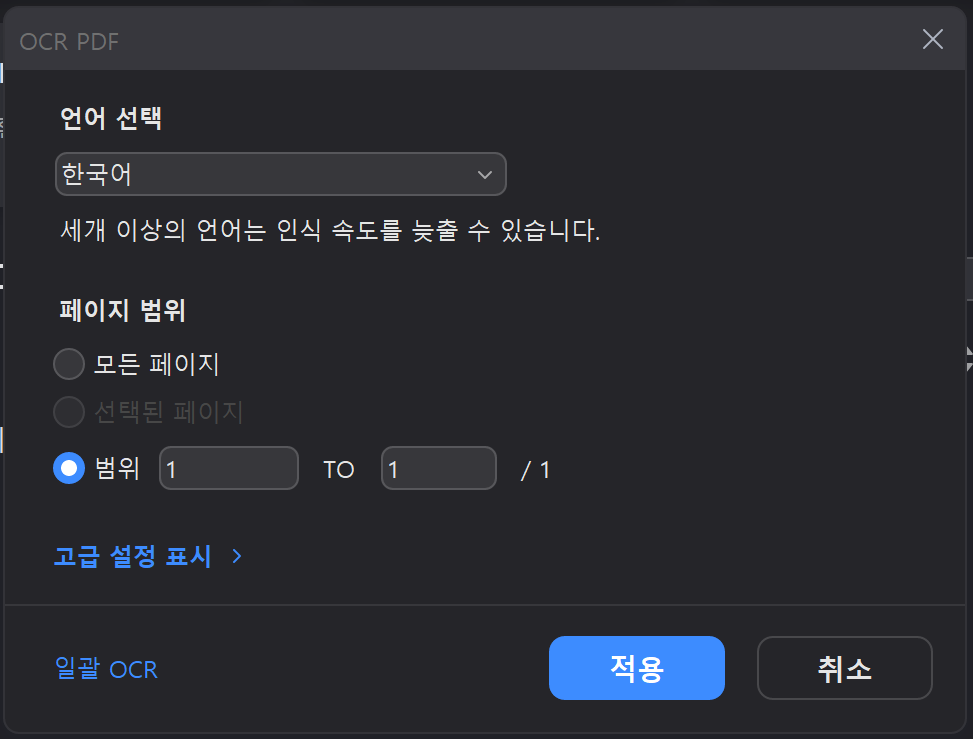
3단계:OCR 변환 시작
스캔된 PDF 파일을 열면, 프로그램 중앙에 ‘OCR처리중’이라는 메시지가 나타나고 OCR 스캔 파일을 텍스트로 변환하는 OCR 기능이 실행됩니다.
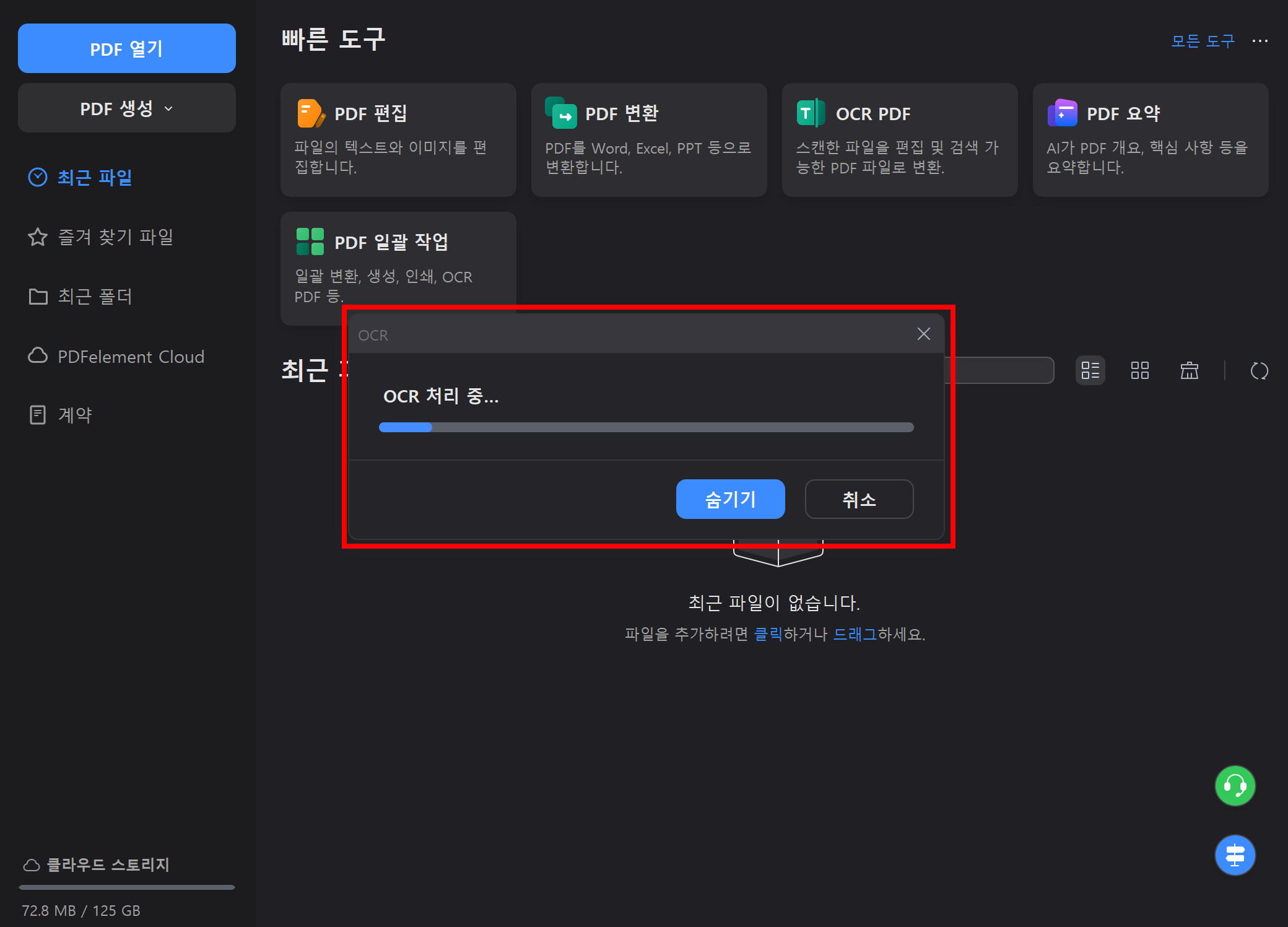
4단계:결과 확인 및 편집 결과 확인 및 편집
변환이 완료되면, 스캔된 PDF 문서가 마치 워드 파일처럼 텍스트를 선택하고, 복사하고, 수정할 수 있는 상태로 바뀐 것을 확인하실 수 있습니다. 이제 PDF엘리먼트의 편집 기능을 활용하여 필요한 부분을 자유롭게 수정하거나, 내용을 추출하여 다른 곳에 사용할 수 있습니다.
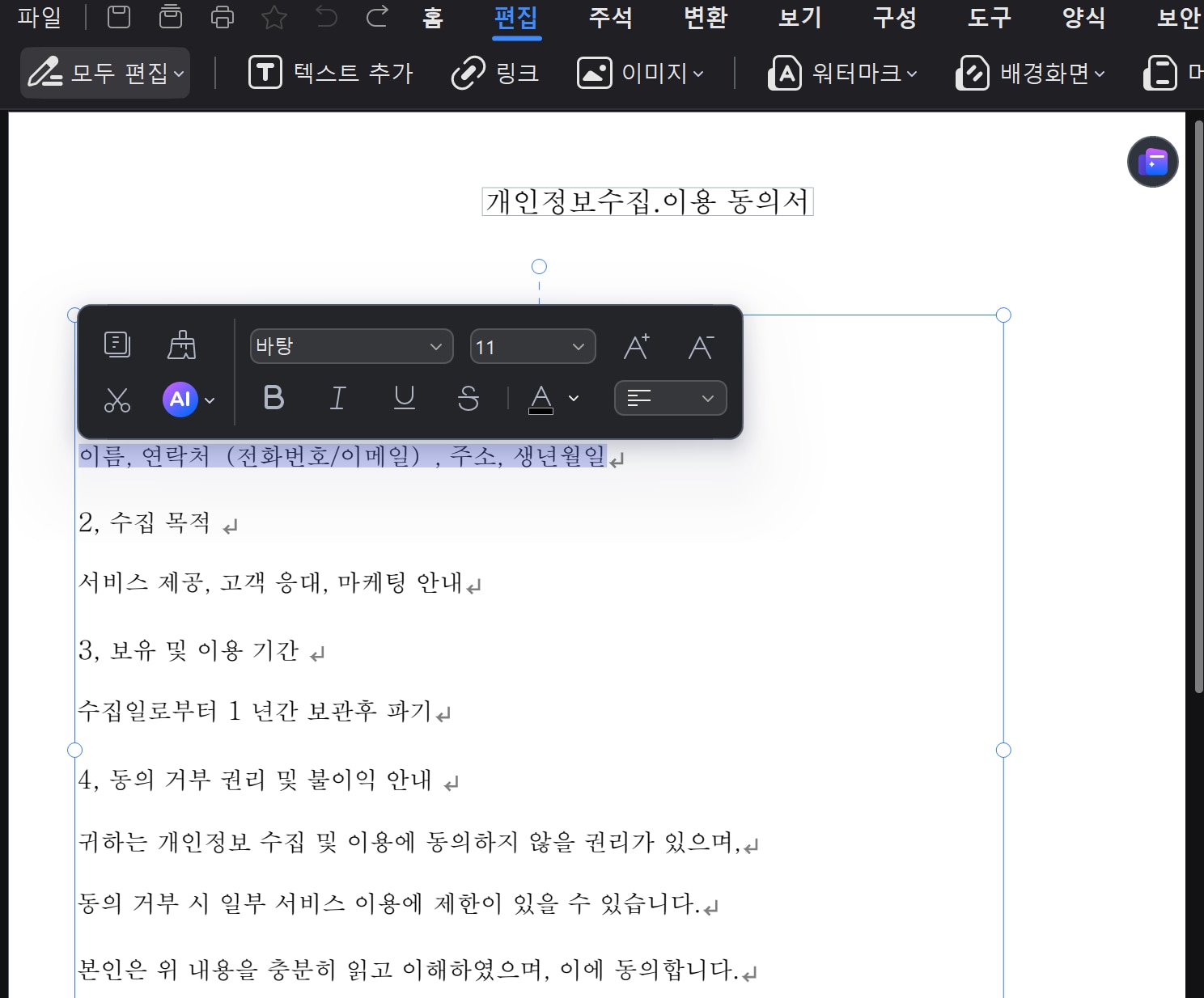
Part 2: 어도비 아크로뱃 OCR 기능으로 스캔 PDF 완벽 변환하기
어도비 아크로뱃(Adobe Acrobat) 소개
어도비 아크로뱃은 전 세계적으로 가장 널리 사용되는 PDF(Portable Document Format) 소프트웨어입니다. PDF를 개발한 어도비에서 직접 만들었기 때문에, PDF 문서와 관련하여 가장 안정적이고 다양한 기능을 제공한다고 할 수 있습니다. 문서를 생성, 편집, 주석, 서명하는 것은 물론, 스캔된 문서를 관리하는 데 있어서도 타의 추종을 불허하는 정확성과 편리함을 자랑합니다.
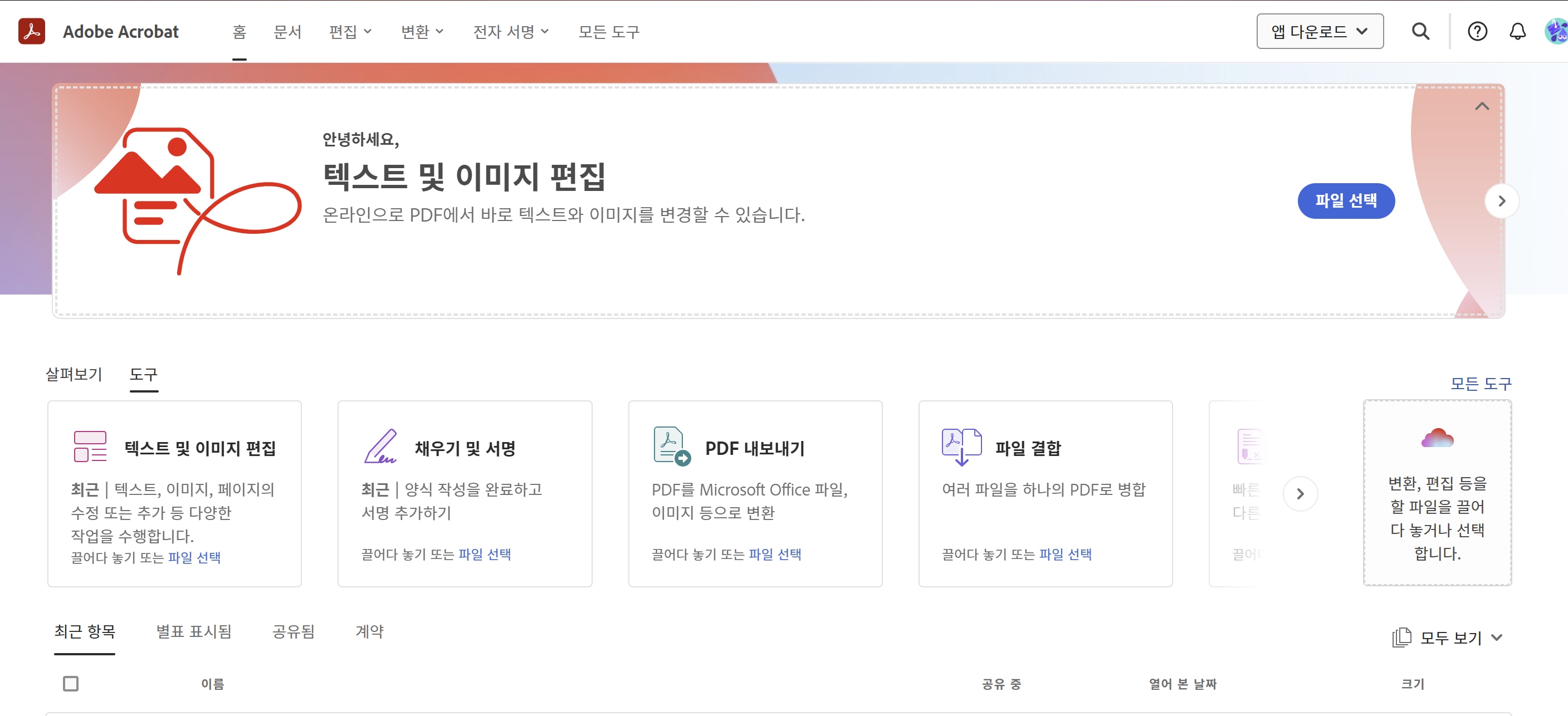
어도비 아크로뱃(Adobe Acrobat)의 OCR 기능 특징
높은 정확성: 어도비는 오랜 기간 OCR 기술을 발전시켜 왔기에, 복잡한 레이아웃이나 다양한 폰트가 포함된 문서도 높은 정확도로 인식할 수 있습니다.
원활한 워크플로우: OCR 변환 후에도 원본 레이아웃과 서식이 최대한 보존되어, 재편집에 필요한 시간을 크게 줄일 수 있습니다.
다양한 기능 통합: PDF 편집, 변환, 보안, 서명 등 아크로뱃의 모든 기능을 OCR 변환된 문서에 바로 적용할 수 있어 효율적입니다.
다국어 지원: 다양한 언어 인식을 지원하여 글로벌 문서 작업에도 유리합니다.
어도비 아크로뱃으로 PDF OCR 변환하는 법
어도비 아크로뱃을 사용하여 스캔된 PDF를 검색 및 편집 가능한 문서로 바꾸는 과정은 매우 직관적입니다. 다음 단계를 천천히 따라 해 보세요. 단, OCR 변환을 하기 위해서는 어크로뱃 프로 기능이 필요합니다.
1단계:어도비 아크로뱃 실행 및 OCR 도구 선택
어도비 아크로뱃 프로그램을 실행한 후, OCR로 텍스트 인식 탭을 눌러 변환을 원하는 파일을 엽니다.
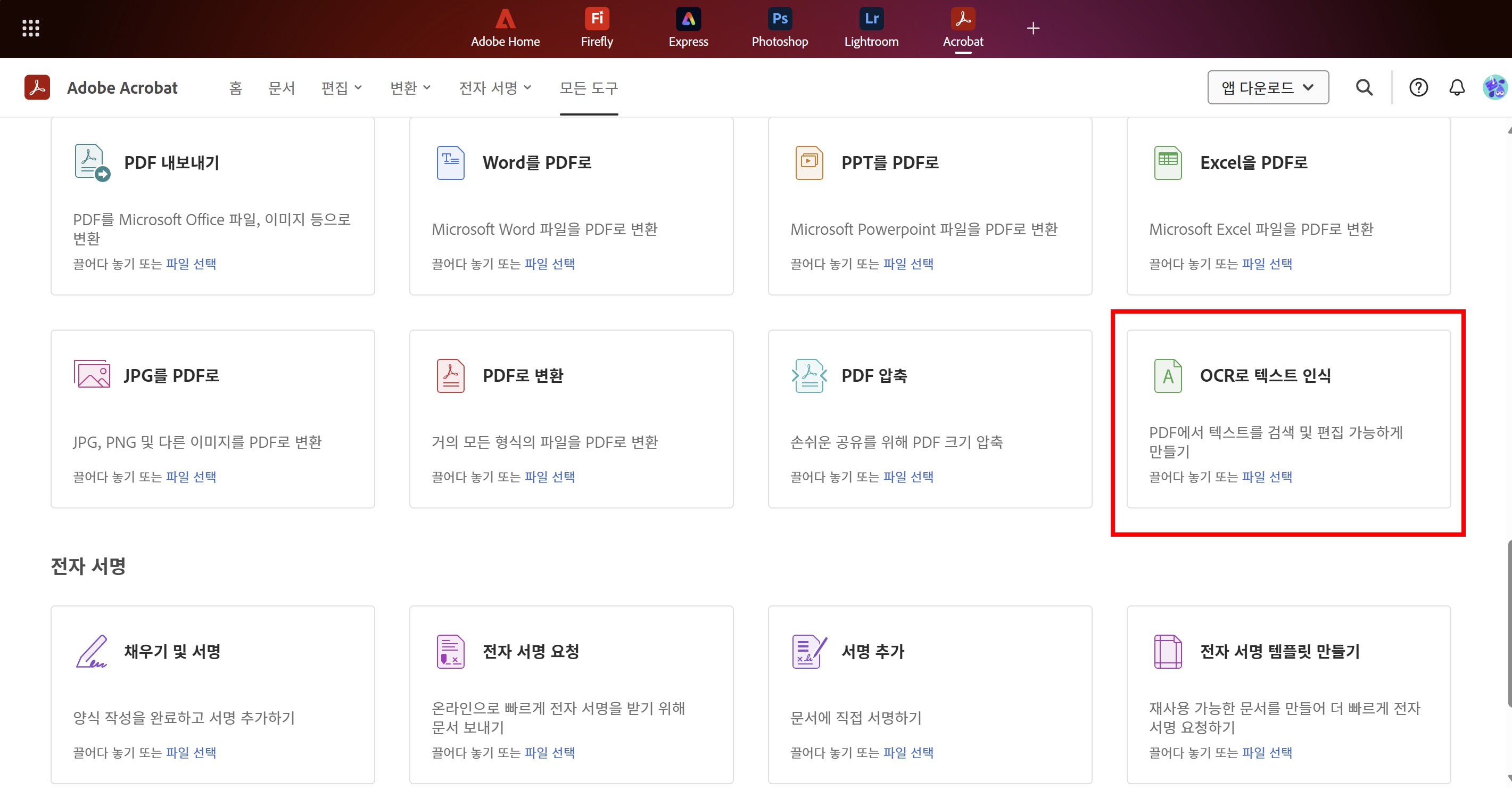
2단계:OCR 스캔할 파일열기
파일 선택에서 '열기'를 선택하거나, 파일을 프로그램 창으로 직접 끌어다 놓으시면 됩니다. 이 기능을 사용하면 스캔된 문서나 이미지 파일을 검색 및 편집 가능한 PDF로 변환하는 데 사용됩니다.
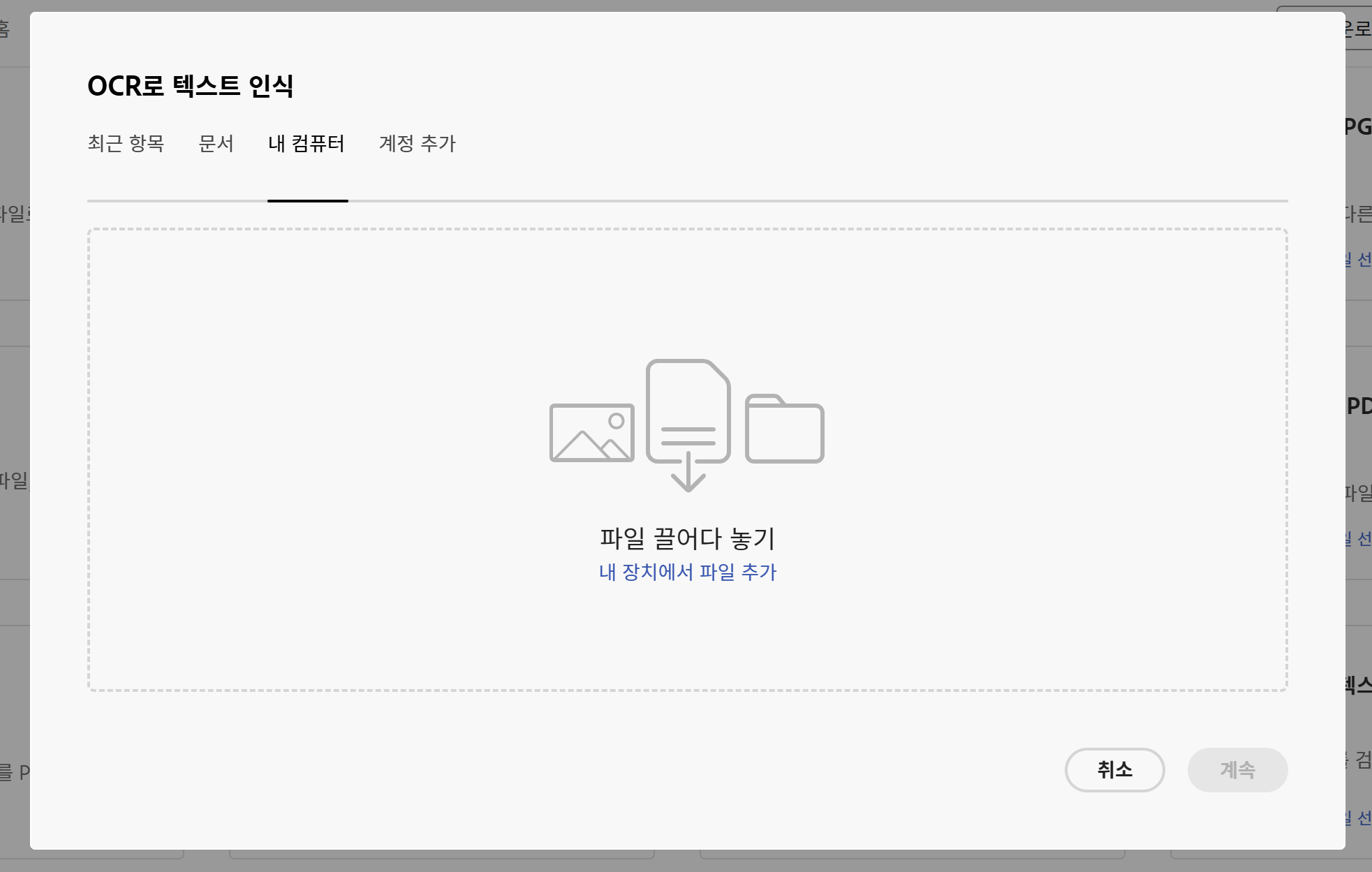
3단계:OCR 설정 및 변환 시작
’OCR로 텍스트 인식’메뉴를 선택하면 OCR로 인식할 언어를 고를 수 있습니다. 여기서 '텍스트 인식' 버튼을 누르면 선택합니다. 아크로뱃이 스캔된 문서에서 텍스트를 자동으로 인식하게 됩니다.
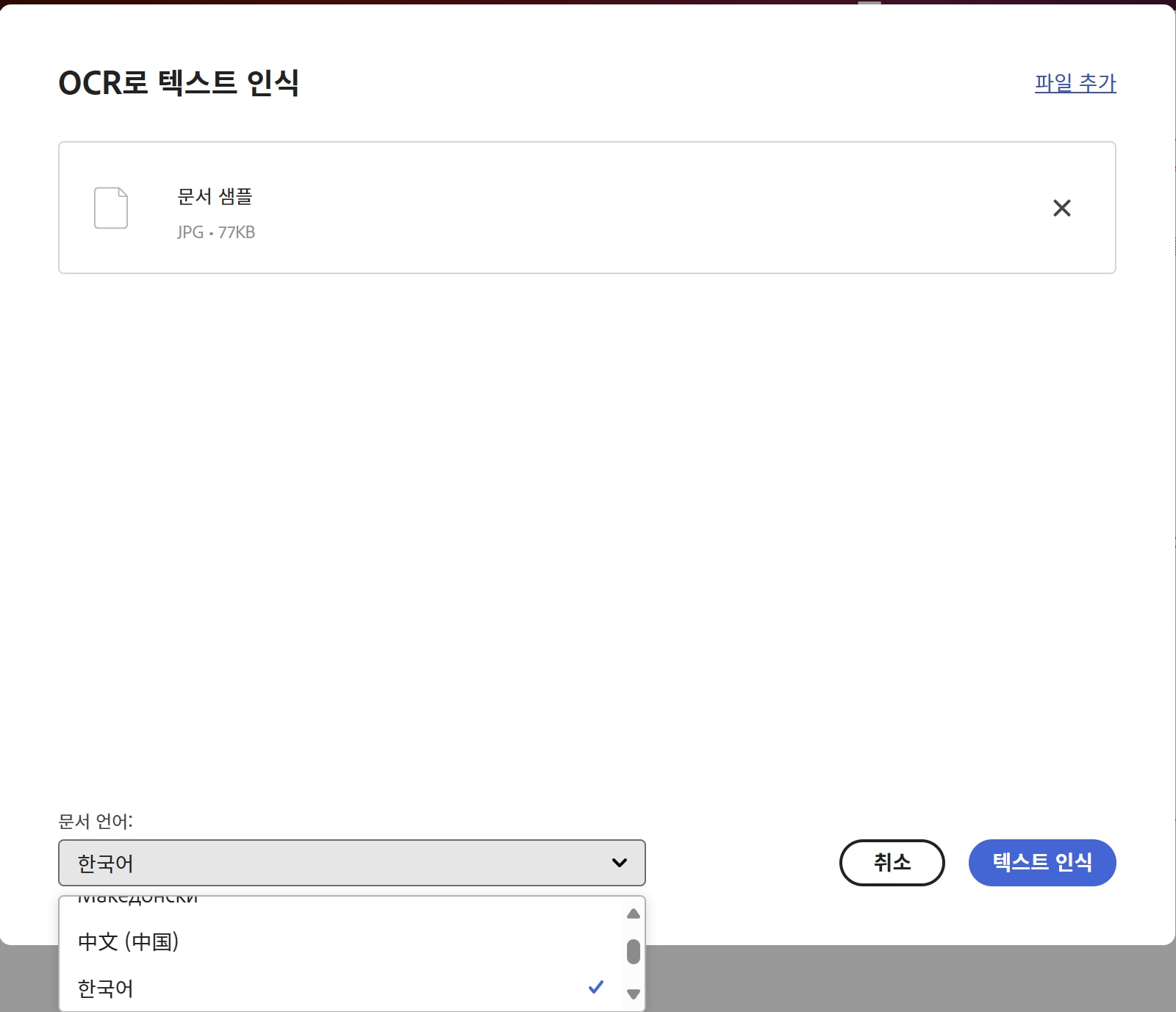
4단계:변환 결과 확인 및 편집
OCR 변환이 완료되면, 스캔된 PDF가 이제는 검색 및 편집이 가능한 PDF로 바뀐 것을 확인할 수 있습니다. 이제 어도비 아크로뱃의 편집 도구를 사용하여 텍스트를 수정하고, 새로운 내용을 추가하거나, 필요 없는 부분을 삭제하는 등 자유롭게 문서를 다룰 수 있습니다.
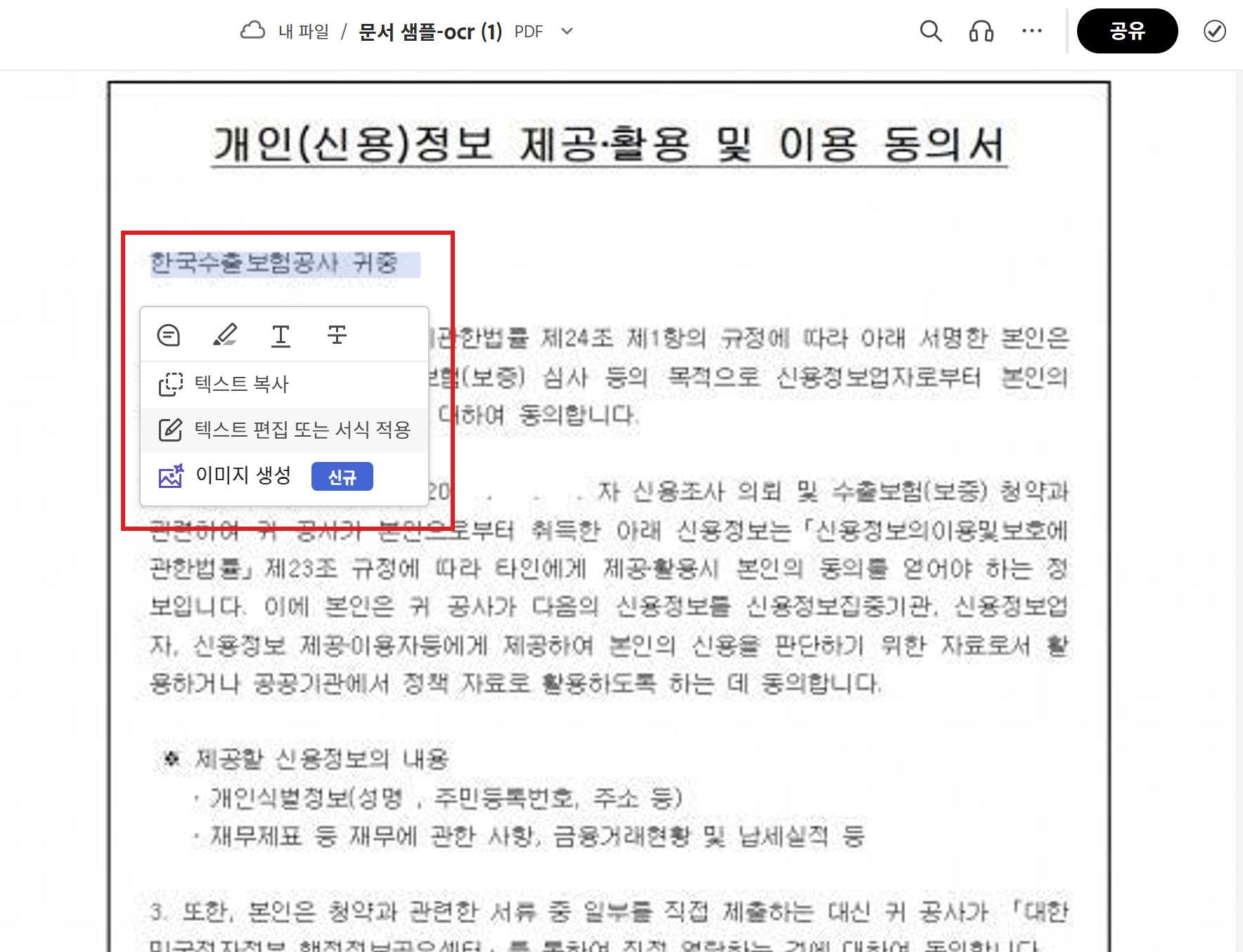
Part 3: Small PDF로 PDF OCR 초간단 변환법
스몰 피디에프(Small PDF) 소개
SmallPDF는 웹 기반으로 소프트웨어 설치 없이 온라인에서 PDF 파일을 손쉽게 다룰 수 있는 프로그램입니다. 특히, 스캔된 PDF를 편집 가능한 텍스트로 바꿔주는 OCR 기능으로 복잡한 프로그램 없이도 빠르고 효율적으로 문서 작업이 가능합니다.
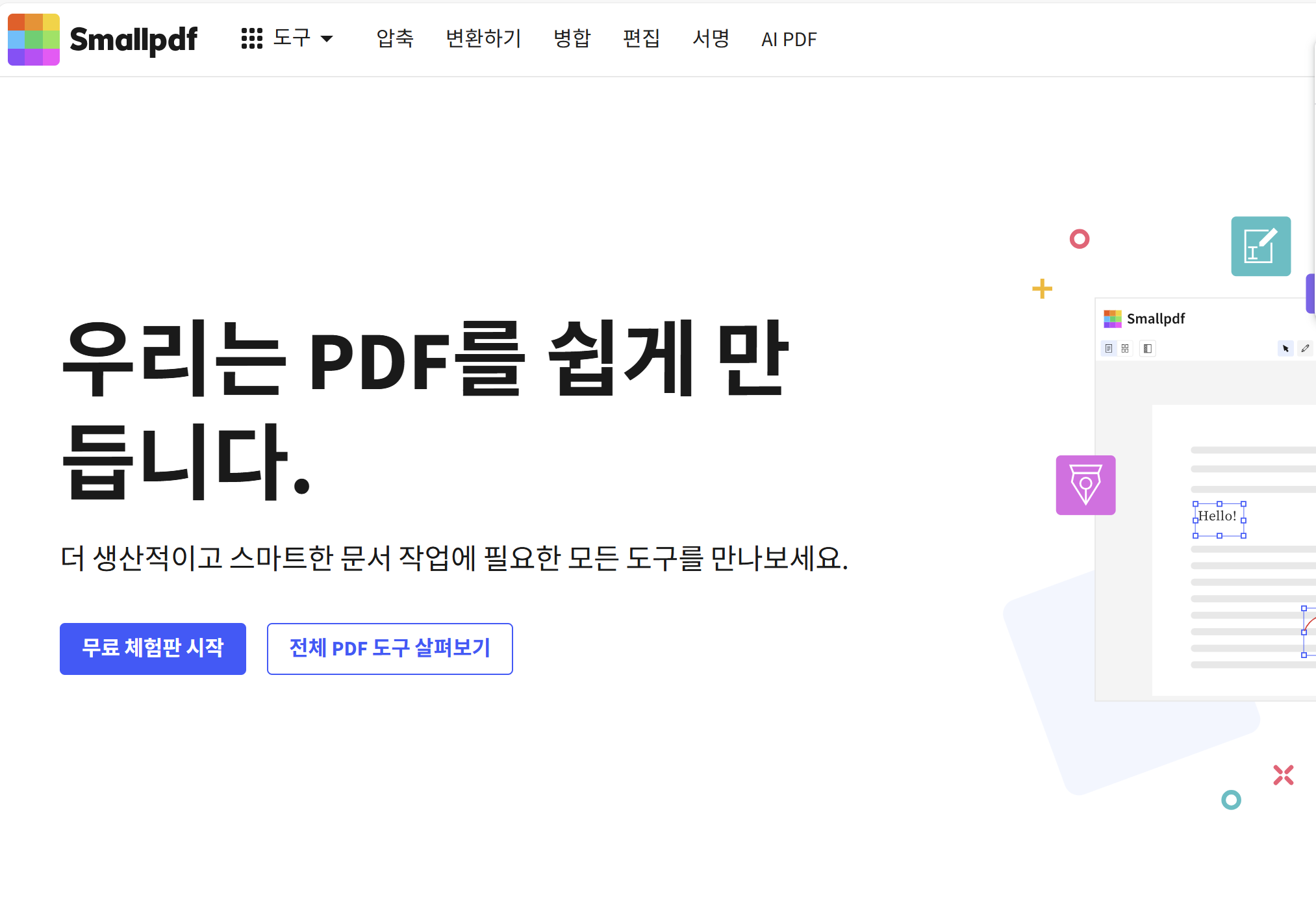
스몰 피디에프(Small PDF)의 OCR 기능 특징
설치 불필요: 웹 기반 서비스이므로 별도의 프로그램 설치 없이 인터넷이 연결된 어떤 기기에서든 접근하여 사용할 수 있습니다.
간편한 사용법: 복잡한 과정 없이 파일을 업로드하고 몇 번의 클릭만으로 OCR 변환을 완료할 수 있습니다. 간단한 작업에 특히 적합합니다.
보안 및 안정성: SO/IEC 27001 인증을 받았으며 GDPR, CCPA 등을 준수하여 사용자 정보 보호에 심혈을 기울이고 있습니다 . 모든 정보 전송은 256비트 TLS 암호화를 통해 안전하게 보호됩니다.
다양한 변환 옵션: OCR 변환 후 워드, 엑셀, PPT, JPG 등 다양한 형식으로 변환할 수 있는 기능을 제공합니다.
SmallPDF로 PDF OCR 변환하는 법
어도비 아크로뱃을 사용하여 스캔된 PDF를 검색 및 편집 가능한 문서로 바꾸는 과정은 매우 직관적입니다. 다음 단계를 천천히 따라 해 보세요.
1단계:스몰 PDF 웹사이트 접속 및 OCR 변환도구 선택
웹 브라우저를 열고 Smallpdf 웹사이트(https://smallpdf.com/kr)에 접속합니다. ‘PDF OCR 변환’ 탭을 클릭합니다.
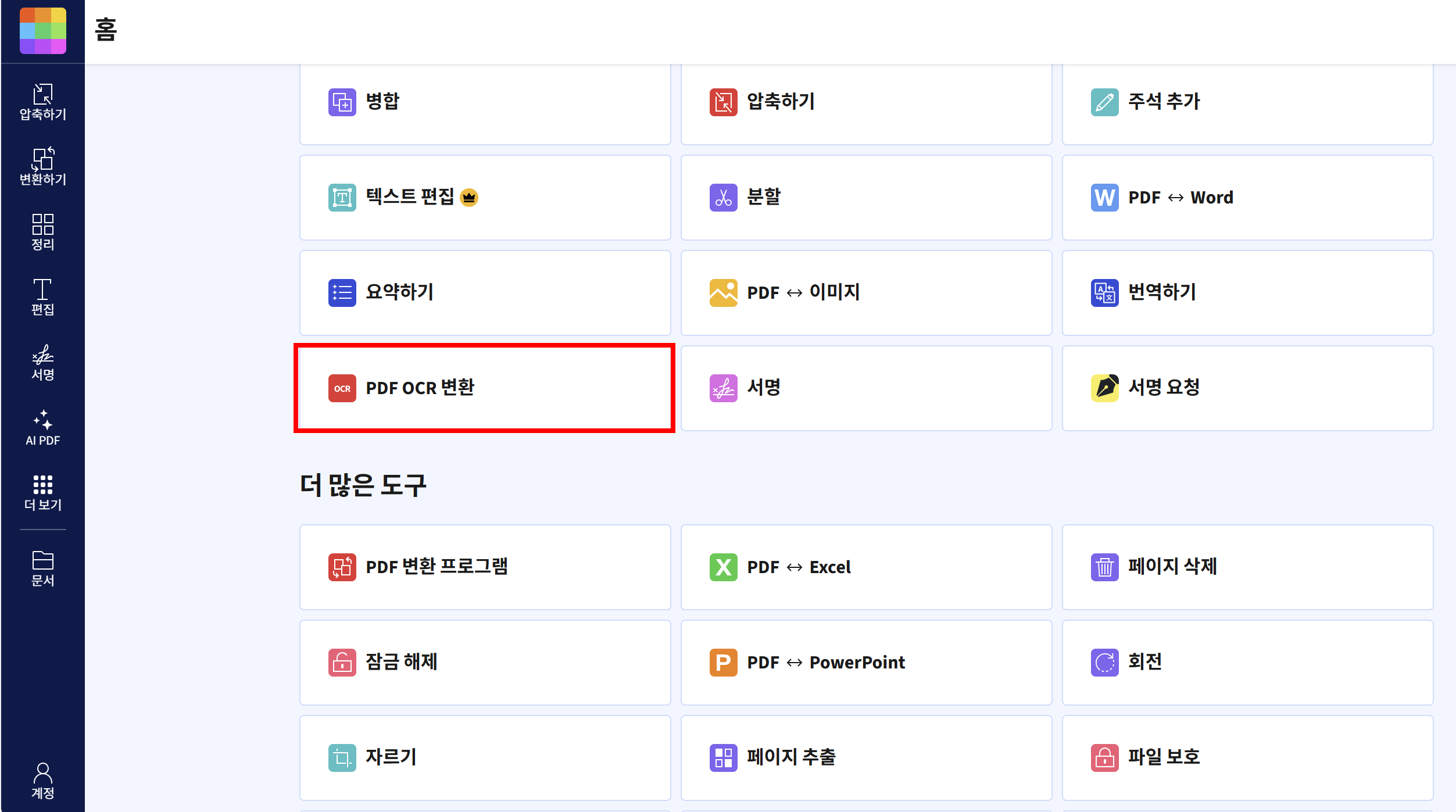
2단계:PDF 파일 업로드
'파일 선택' 버튼을 클릭하여 OCR 변환을 원하는 PDF 파일을 업로드합니다. 드래그 앤 드롭 방식으로 파일을 가져오는 것도 가능합니다.
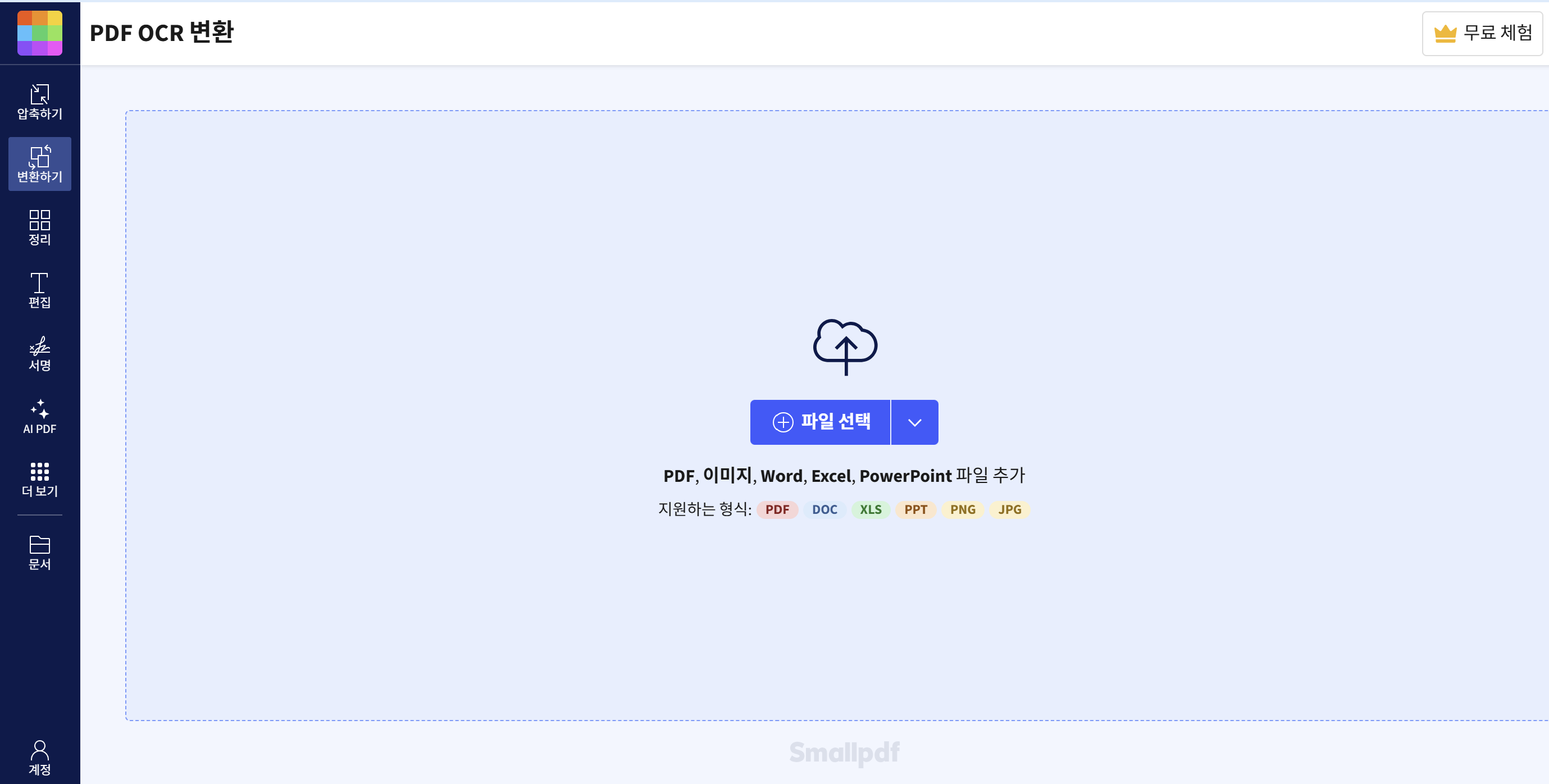
3단계:OCR 변환 시작
파일을 업로드하면 OCR 작업을 시작합니다. Smallpdf의 서버에서 스캔된 이미지를 분석하여 텍스트를 인식하는 과정이 진행됩니다.
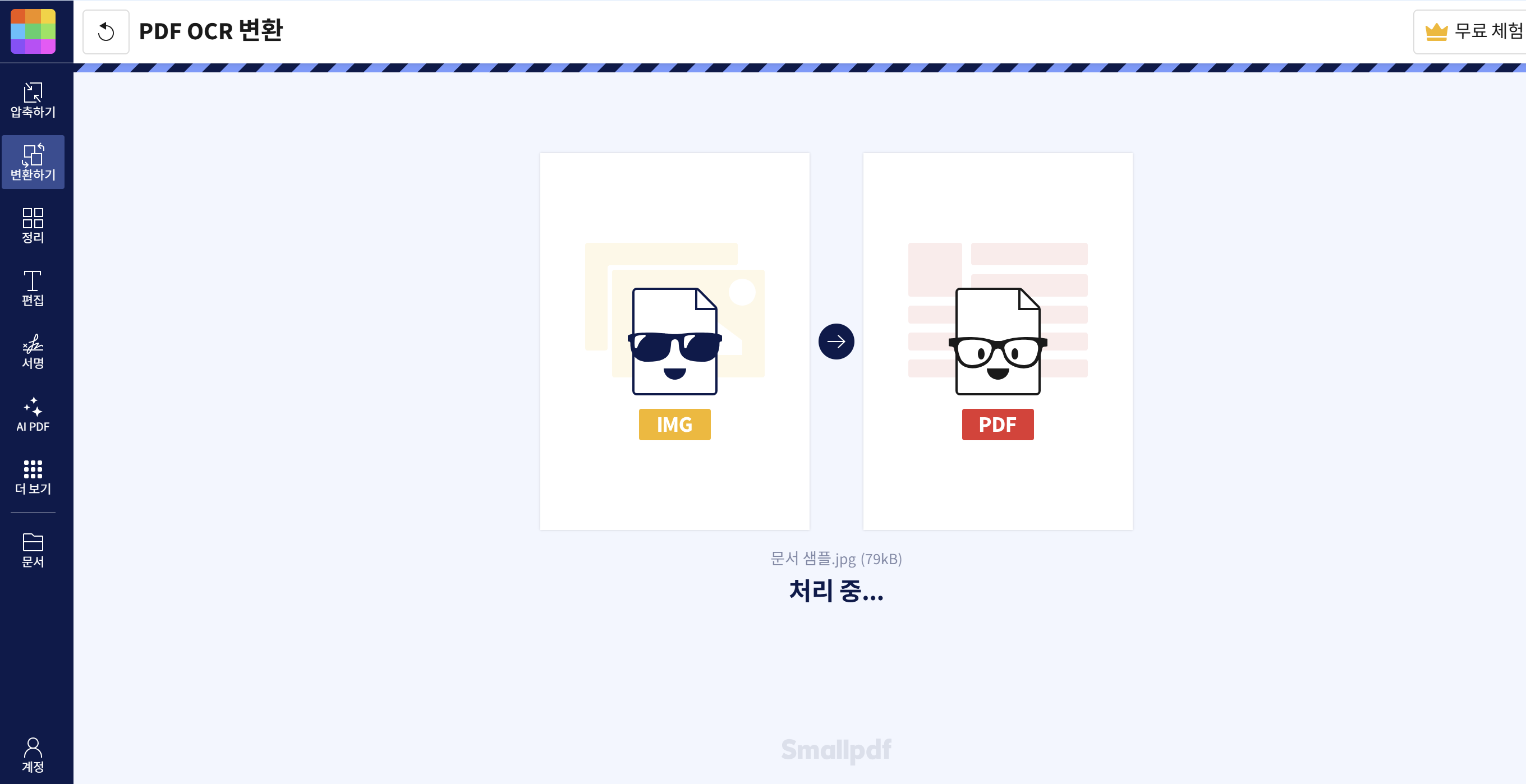
4단계:결과 다운로드
OCR인식이 완료되면 결과를 다운로드하거나 다른 형식으로 내보내기가 가능합니다. 공유나, 프린트 등 다른 작업도 가능합니다.
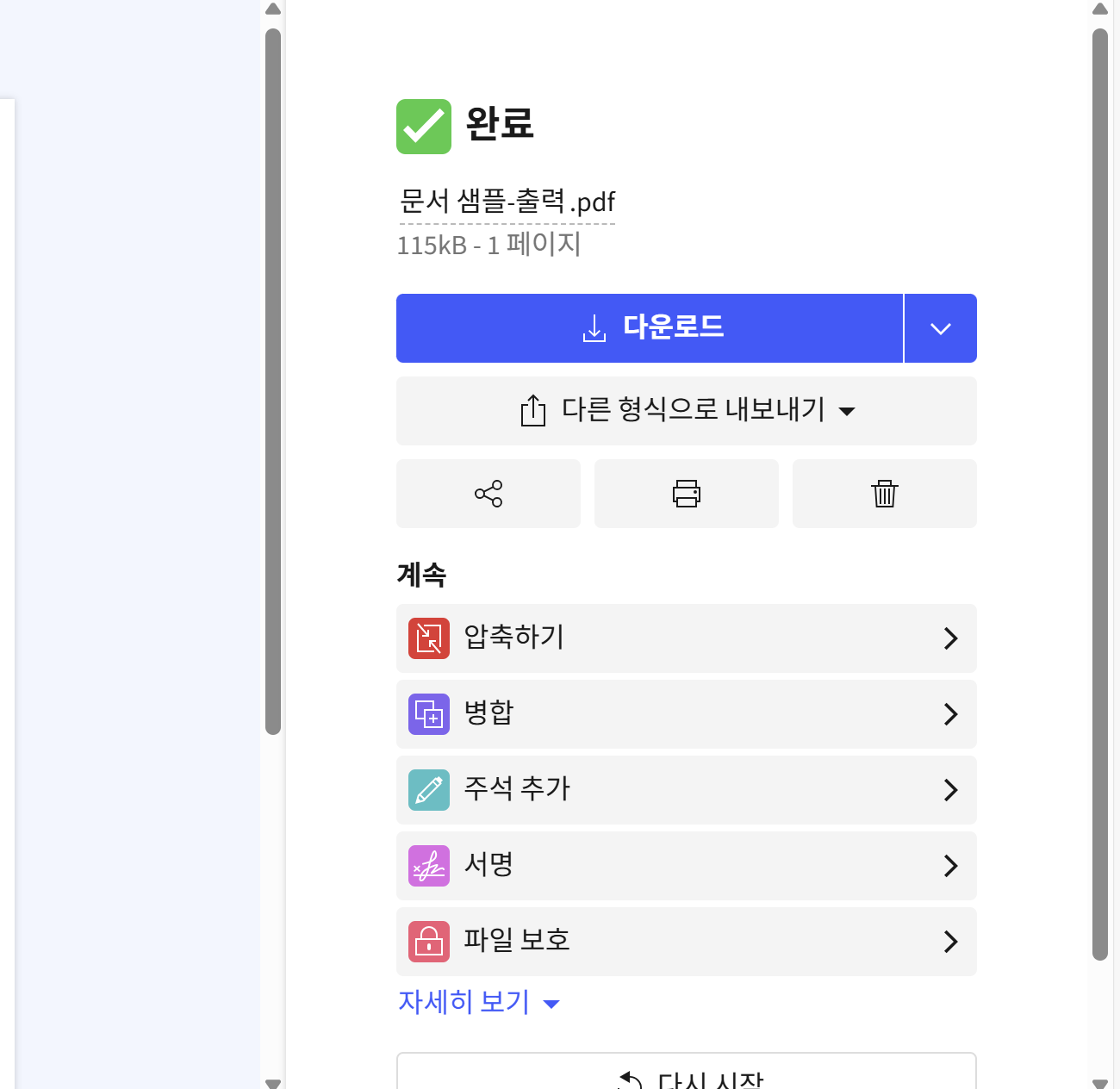
이번 글에서는 PDF엘리먼트, 어도비 아크로뱃, 그리고 Smallpdf라는 세 가지 강력한 OCR 변환 프로그램들을 살펴보았습니다. 소개된 프로그램은 강력한 편집 기능을 갖춘 데스크톱 소프트웨어부터, 웹에서 간편하게 사용할 수 있는 온라인 서비스에 이르기까지, 사용자의 다양한 필요와 상황에 맞춰 최적의 솔루션을 제공하고 있습니다.
PDF 엘리먼트는 직관적인 인터페이스와 AI 기능이 결합되어 초보자도 손쉽게 OCR을 적용하고 편집까지 이어갈 수 있다는 점이 강점이었고, 어도비 아크로뱃은 전문가용 도구답게 OCR 정확도와 세부 설정에서 가장 뛰어난 퍼포먼스를 보여주었습니다. 마지막으로 Small PDF는 설치 없이 빠르게 웹에서 변환이 가능해 가볍고 간단한 작업에 적합한 프로그램입니다.
스캔된 문서를 그냥 이미지처럼 두는 것이 아니라, 텍스트로 변환해서 검색하고, 복사하고, 수정할 수 있다면 일의 속도와 생산성이 확실히 달라지겠죠? OCR 변환 기능은 업무의 효율을 높이고, 디지털 문서로 변화시켜 문서를 제대로 활용하게 해줄 수 있습니다. 특히 계약서나 영수증, 논문, 회의록처럼 스캔된 문서가 많은 분들께 꼭 추천드려요. 여러분의 작업 스타일과 필요에 따라 오늘 소개한 프로그램 중 하나를 선택해서 써보세요.
PDF OCR 기능에 관한 FAQ
질문 1. PDF에서 OCR 기능이 필요한 이유는 뭔가요?
스캔된 PDF는 겉보기에는 텍스트처럼 보이지만 사실은 이미지이기 때문에, 그대로는 글자 복사, 검색, 편집이 불가능합니다. OCR 기능을 사용하면 문서 안의 글자를 텍스트로 인식시켜 편집이 가능해지고, 검색도 할 수 있어 문서 활용도가 크게 높아집니다.
질문 2. OCR을 적용한 PDF는 모두 수정할 수 있나요?
대부분의 경우 편집이 가능하지만, 원본 스캔 상태나 글자의 폰트, 배경 이미지에 따라 OCR 인식 정확도는 달라집니다. 특히 글자가 번졌거나 기울어져 있는 경우 일부 문장이 잘못 인식될 수 있어, 변환 후 교정 작업이 필요할 수 있습니다.
질문 3. OCR 후 텍스트가 깨지는 경우는 왜 그런가요?
OCR은 스캔 이미지 품질에 크게 영향을 받습니다. 글자가 흐릿하거나 배경이 복잡하면 인식 오류가 발생하기 쉽습니다. 예를 들어, 종이에 볼펜으로 흐리게 쓴 글자를 스캔했다면 OCR 변환 후에는 엉뚱한 문자로 인식될 수 있습니다.
무료 체험하기 혹은 지금 바로 PDF엘리먼트 구매하기 !
무료 체험하기 혹은 지금 바로 PDF엘리먼트 구매하기
지금 바로 PDF엘리먼트 구매하기 !
지금 바로 PDF엘리먼트 구매하기 !
 100% 안전 | 광고 없음 |
100% 안전 | 광고 없음 |
Ana Sophia
staff Editor